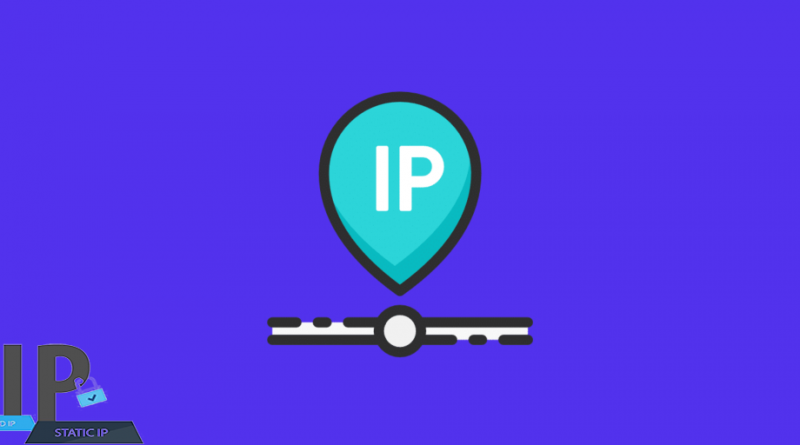آموزش تنظیم آی پی ثابت در روتر تندا
سه روش برای اتصال به اینترنت با روتر تندا وجود دارد که یکی از آنها تنظیم آی پی ثابت است. در این آموزش با ذکر تصاویر مراحل تنظیم آی پی ثابت در روتر تندا را توضیح میدهیم. با ما همراه باشید.
اگر اطلاعی درباره حساب و نوع اتصال به اینترنت خود ندارید، میتوانید با شرکت ارائه د هنده اینترنت (ISP) تماس بگیرید.
این آموزش شامل ۴ بخش مختلف است:
۱-وصل کردن دستگاهها
۲-پیکربندی کامپیوتر
۳-تنظیم روتر برای فعال کردن آی پی ثابت در روتر تندا
۴-بررسی دسترسی به اینترنت
تنظیم آی پی ثابت در روتر تندا
مرحله اول-اتصال دستگاهها
برای متصل کردن دستگاهها، باید کابل اترنت را به پورت روتر متصل کنید. سپس به وسیله یک کابل کامپیوتر خود را به یکی از پورتهای لن متصل کنید.
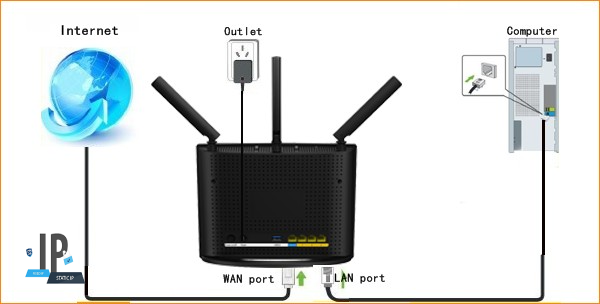
مرحله دومتنظیم آی پی ثابت در روتر تندا : پیکربندی کامپیوتر
در نوار پایین ویندوز، روی آیکون نتورک کانکشن کلیک کرده و گزینه Open Network and Sharing Center را انتخاب کنید.
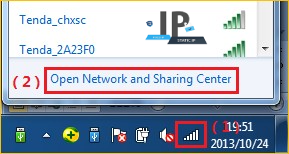
در سمت چپ روی Change Adapter Settings کلیک کنید.

روی Local Area Connection راستکلیک کنید و سپس گزینهی Properties را انتخاب نمایید
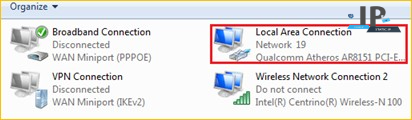
روی Internet Protocol Version 4(TCP/IPv4) دابلکلیک کنید
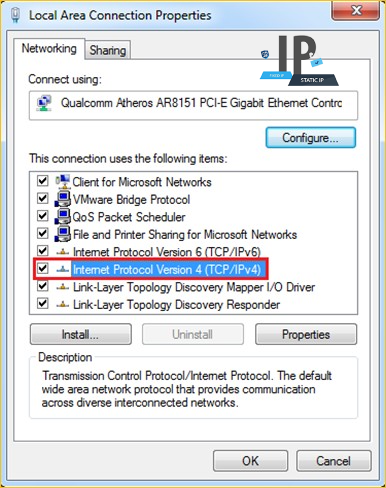
دو گزینهی Obtain an IP address automatically و Obtain DNS server address automatically را فعال کنید و سپس گزینه OK را انتخاب کنید.
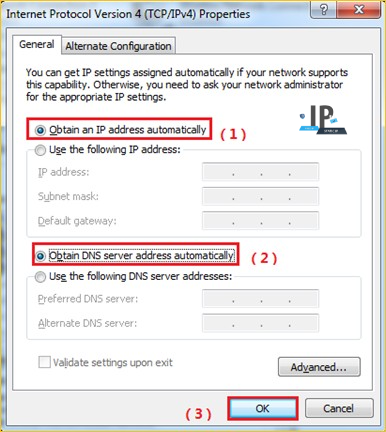
در پنجرهی بعدی هم که مربوط به Local Connection Properties است، روی OK کلیک کنید
بخش سوم تنظیم آی پی ثابت در روتر تندا : تنظیم روتر برای فعال کردن آی پی استاتیک در روتر تندا
نکته: اگر نوع اتصال اینترنت شما آی پی ثابت باشد، باید از تنظیمات اولیه (quick setup) رد شوید تا به صفحه تنظیمات پیشرفته برسید.
مرورگر اینترنت را باز کنید. سپس http://tendawifi.com را در قسمت آدرس سایت تایپ کنید. کلید اینتر را بزنید.

روی دکمهی Start کلیک کنید
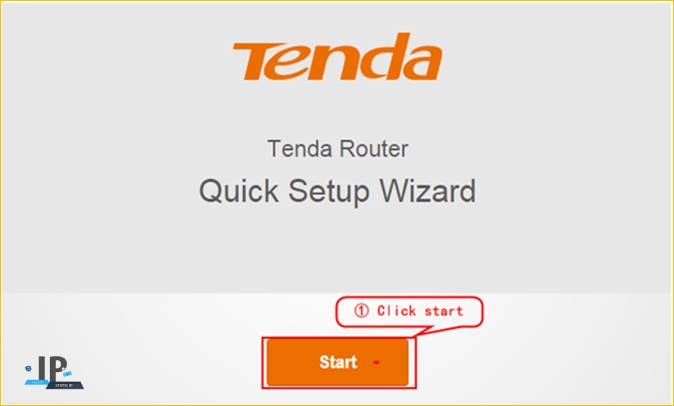
برای رد کردن تنظیمات اولیه، گزینهی Skip را بزنید تا وارد تنظیمات پیشرفته برای تنظیم حالت IP استاتیک در روتر تندا شوید.
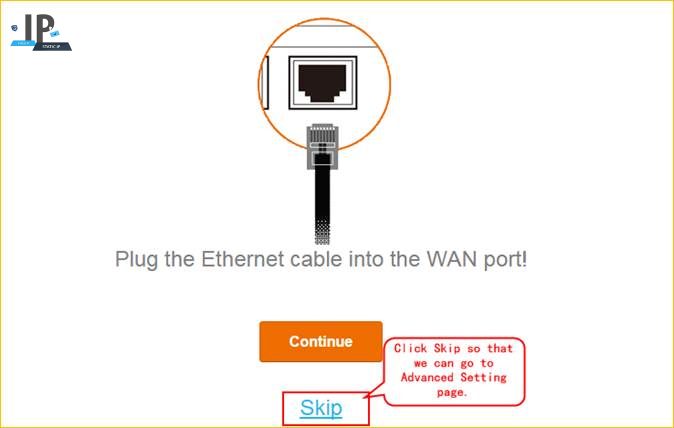
کشور ، نام وایفای و رمز وایفای را مشخص نمایید. سپس برای ورود به تنظیمات روتر یک پسورد انتخاب کنید. در مرحله آخر روی گزینه Next کلیک کنید.
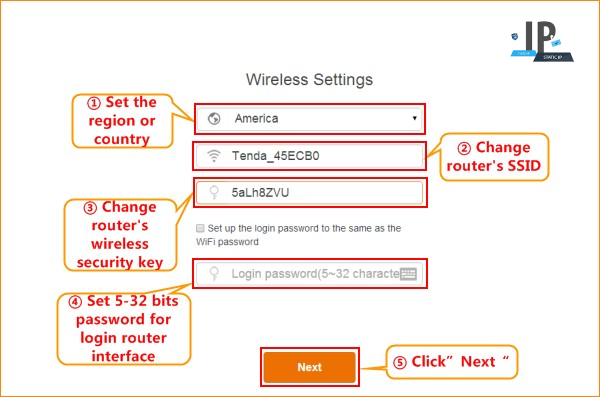
توجه: رمز وایفای باید حداقل ۸ کاراکتر داشته باشد. پسورد ورود به تنظیمات روتر (Login password) هم باید بین ۵ تا ۳۲ کاراکتر باشد.
روی گزینه Internet Settings کلیک کنید. نوع اتصال اینترنت را در مقابل Select a connection type بر روی Static IP قرار دهید. حالا اطلاعات شبکه را که شرکت ارائهکنندهی اینترنت (ISP) در اختیار شما قرار داده، در قسمت مربوطه بنویسید در نهایت روی Connect کلیک کنید
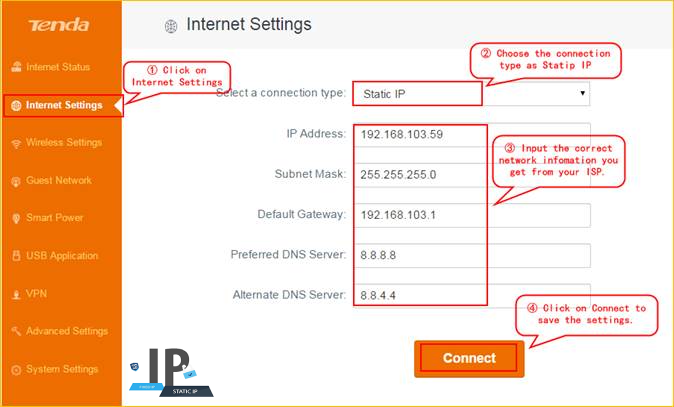
بخش چهارم: بررسی دسترسی به اینترنت
در صفحه تنظیمات روتر، در منوی سمت چپ روی Internet Status کلیک کنید. اگر عبارت Connected در زیر قسمت Internet Setting نمایش داده شد، یعنی اتصال به اینترنت برقرار است.
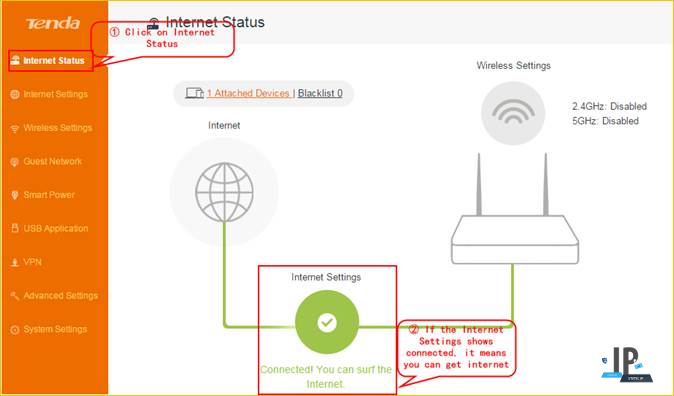
توجه: اگر در فیلد Connection Status عبارت Connecting را مشاهده می کنید، کارهایی که در زیر آمده است را انجام دهید:
در منوی سمت چپ، System Settings را انتخاب کرده و سپس از بین گزینهها، WAN settings را انتخاب کنید. حالا یک پنجره روی صفحه نمایش داده می شود.
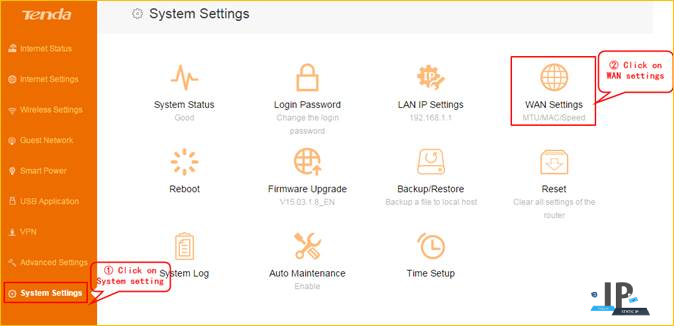
در صفحهی WAN Config لطفا در فهرست مقابل MAC Address گزینهی Clone MAC Address را انتخاب کنید. حالا save را انتخاب کنید.
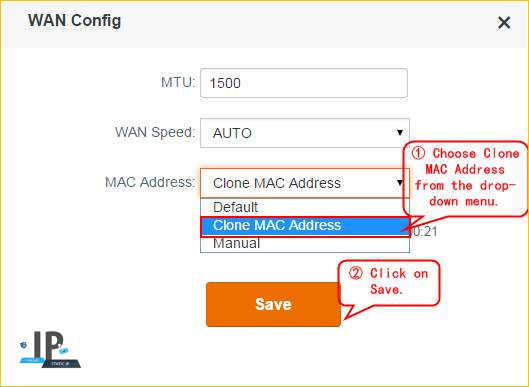
بیشتر بخوانید: